欢迎您访问我爱IT技术网,今天小编为你分享的电脑教程是通过网络精心收集筛选的最优节选:“一招解决“确实允许此网页访问剪切板吗”提示”,请注意:文中所谈及的内容不代表本站的真正观点,也请不要相信各种联系方式。下面是关于网络上一招解决“确实允许此网页访问剪切板吗”提示的整理详细信息
详细操作
其实这是由于Internet Explorer7.0浏览器的安全审核设置比较严格造成的,对剪切板编程访问会提示安全性,我们可以通过设置Internet 选项来解决这个问题。
这个IE7的警告非常的烦人,去除方法步骤如下:
1、在Internet Explorer7(IE7.0)的菜单栏中,选择“工具”-“Internet选项”即可打开IE属性对话框,我们选择“安全”选项卡中的“自定义级别”如图所示:
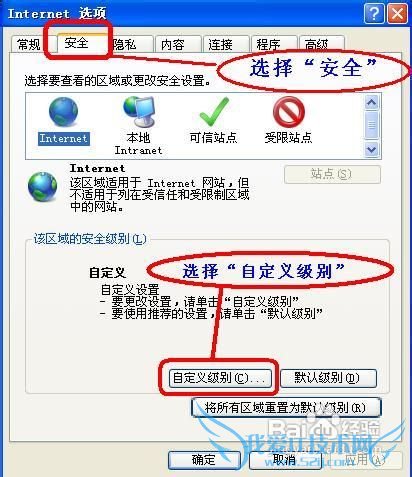
2、 接下来,在“安全设置-Internet 区域”设置对话框中找到“允许对剪切板进行编程访问”并设置为“启用”单击确定即可,如图所示:
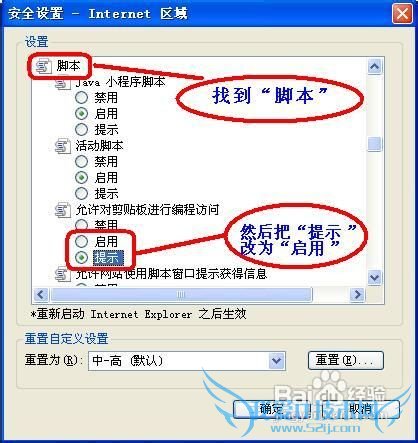
3、然后点击确定 - 选择“是” - 再确定
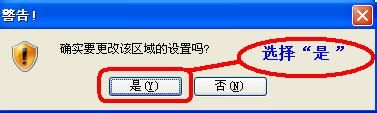
4、问题解决!
说明:系统默认的提示,要想不出现警告框,你直接选择启用,不允许,程序访问剪切板,那么你就选择禁用,推荐不要选择禁用,其实ie6中就有这个功能,但是在ie6中,这个选项默认的就是启用,ie7.0的安全性提高了,所以,这个对话框也就出来了。按照以上方法解决了这个问题,ie7使用起来就更加方便了
用户类似问题:
问题1:确实允许此网页访问剪贴板吗 怎么去掉
单击左下角的“开始”按钮,弹出的开始菜单窗口单击“控制面板” 在控制面板里双击打开“Internet 选项” 在Internet属性界面切换到“安全”选项卡 在“安全”选项卡单击“自定义级别”按钮 找到“允许对剪贴板进行编程访问”,选择“已启用” 单击“确定”使安全... >>详细
问题2:如何取消“确实允许此网页访问剪贴板么”对话框?
如果是确认是你的操作,就允许吧。可以在Internet选项-安全-internet-自定义级别-脚本-允许对剪贴板进行编程访问,可以启用。 >>详细
问题3:360浏览器下“确实允许此网页访问剪切板吗?”如何解决
你是自己做的网页还是浏览其他网站,自己做的网页要添加一段允许的代码就不会提示了,如果是浏览其他网站,有的网站可能是设置了允许剪切访问与非访问内容,访问速度上有一定的关系,当然有的网站可能是挂有木马,正当网站你点允许,如果是一些... >>详细
问题4:复制时出现确实允许此网页访问剪切板怎么办 详细??
当复制某些网页上的内容的时候,该网页如果试图修改你复制的内容,那么IE就是提示是否允许该网页访问剪切..全部>> >>详细
问题5:IE浏览器 360浏览器如何关掉“确实允许此网页访问剪...
这是浏览器出于安全考虑对用户的提示,如果你在浏览器的选项中将允许对剪贴板进行编程访问改为启用而不是提示的话就没有这种提示了,如果你选择了不允许,就不能通过页面代码的方式进行复制了,这对浏览器和系统是没有任何影响的.如果想要重新进行这... >>详细
- 评论列表(网友评论仅供网友表达个人看法,并不表明本站同意其观点或证实其描述)
-
